在日常的Linux使用中,我们经常需要对文件进行格式转换,而其中一款强大的工具就是convert命令。今天小编就来分享一下自己亲身体验过的这个高效工具,希望能对大家有所帮助。
1. convert命令简介
convert命令是ImageMagick软件包中的一部分,它可以在不同的图像格式之间进行转换,并且支持多种图像处理操作。无论是将图片格式从JPEG转换为PNG,还是调整图片大小、添加水印等,convert命令都能胜任。
2.安装ImageMagick
在开始使用convert命令之前,我们需要先安装ImageMagick软件包。在终端中输入以下命令进行安装:
sudo apt-get update sudo apt-get install imagemagick
3.转换图片格式
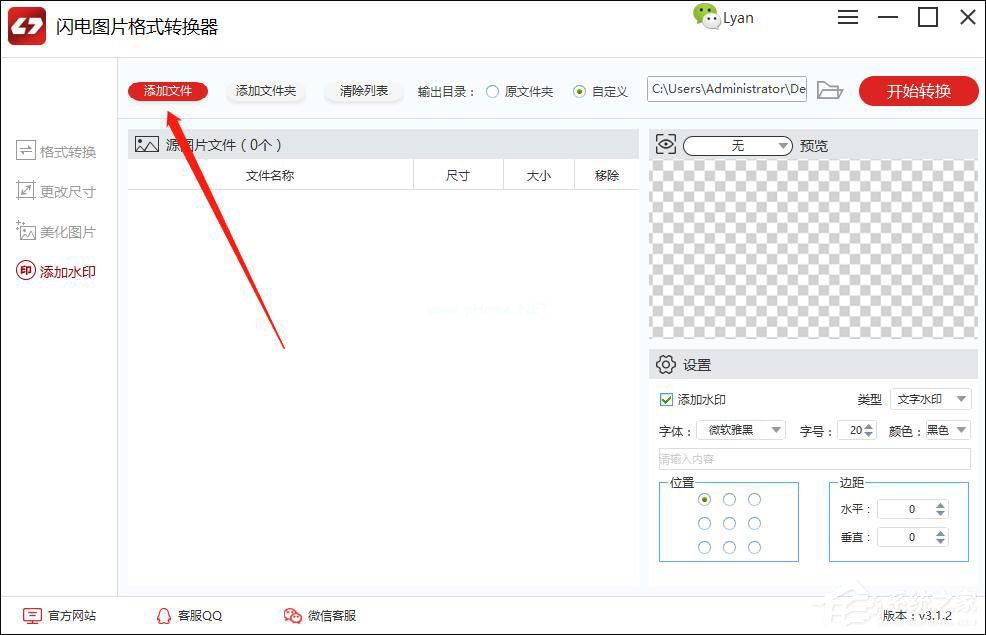
最常见的用途就是将一种图片格式转换为另一种。通过convert命令,我们可以轻松实现这一目标。例如,将一个名为”image.jpg”的JPEG图片转换为PNG格式,只需执行以下命令:
convert image.jpg image.png
转换完成后,你会在当前目录下找到一个新生成的image.png文件。
4.调整图片尺寸
有时候我们需要调整图片的尺寸以适应不同的需求。convert命令可以帮助我们轻松完成这项任务。比如,将一个名为”image.png”的图片调整为宽度为800像素、高度自适应的新图片,只需执行以下命令:
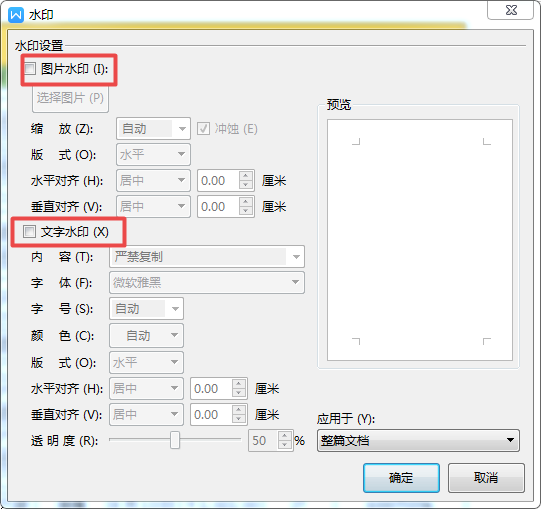
convert image.png -resize 800x image_resized.png
执行完毕后,你会在当前目录下找到一个名为image_resized.png的新图片。
5.添加水印
在一些特殊情况下,我们可能需要给图片添加水印以保护版权或者增加个性化标识。convert命令提供了添加文字水印和图片水印的功能。以添加文字水印为例,假设我们要在名为”image.jpg”的图片右下角添加一个红色字体大小为20的水印,可以执行以下命令:
convert image.jpg -pointsize 20 -fill red -annotate +10+10 "Watermark" image_watermarked.jpg
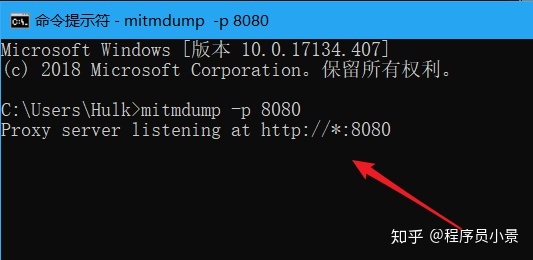
转换完成后,你会在当前目录下找到一个名为image_watermarked.jpg的新图片。
6.批量处理
有时候我们需要对多张图片进行相同的处理操作,convert命令也能轻松应对这种情况。假设我们有一系列以数字命名的JPEG图片linux convert命令,我们想将它们全部转换为PNG格式,并且调整宽度为800像素。可以使用以下命令实现:
for file in *.jpg; do convert "$file"-resize 800x "${file%.jpg}.png"; done
执行完毕后,你会在当前目录下找到一系列新生成的PNG格式图片。
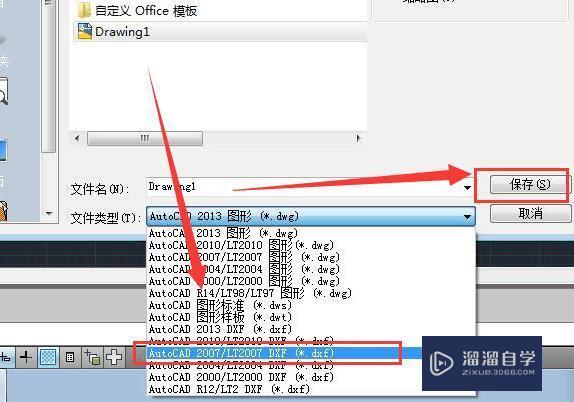
7.处理GIF动画
convert命令不仅可以处理静态图片,还可以处理GIF动画。它可以将GIF动画分解为一系列静态图片linux convert命令,或者将一系列静态图片合并为一个GIF动画。这对于需要对GIF动画进行编辑或者提取其中某一帧非常有用。
8.其他高级功能
除了上述常见的用法外,convert命令还提供了许多高级功能,如调整亮度、对比度、色彩等。通过使用不同的参数组合,你可以实现更多的图像处理操作。
9.注意事项
在使用convert命令时,我们需要注意以下几点:
-始终备份原始文件,以免意外覆盖或损坏。
-根据需要选择合适的参数和选项。
-使用convert命令前最好先查看官方文档或者执行`man convert`命令进行详细了解。
10.总结
通过本文的介绍,相信大家对于Linux中的convert命令有了更深入的了解。无论是转换图片格式、调整尺寸还是添加水印linux定时器,convert命令都能帮助我们轻松实现。希望本文对大家有所帮助qq for linux,让我们在Linux的世界里更加得心应手!
